Come Riparare i Video Danneggiati su Windows
Aggiornato il 07/03/2025 • Archiviato in: Recupera e ripara video • Soluzioni comprovate
Così come gli altri tipi di file, quelli video possono incorrere in qualche forma di corruzione. A volte può sembrare un’occorrenza casuale e improvvisa, ma altre volte le cause possono risultare evidenti. Per esempio, è possibile che il sistema sia stato attaccato da un virus, che settori del disco rigido siano danneggiati o, ancora, che ci siano difetti sul supporto CD o DVD in uso.

Indubbiamente avere a che fare con video corrotti non è mai piacevole, ma la buona notizia è che si può porre rimedio a questo tipo di problema. Esistono infatti moltissimi software per la riparazione dei video sul mercato. Questi programmi consentono di correggere i video corrotti in modo rapido e facile. Se quindi vi trovate tra le mani dei video danneggiati, quel che dovete fare è scaricare un buon software sul vostro computer Windows. A seguire troverete informazioni sulla gestione dei video corrotti e sulla loro riparazione.
Prima Parte: Il Miglior Programma per Riparare Video su Windows
Wondershare Repairit è un software semplice ed efficace che permette di riparare video danneggiati con estrema rapidità. Non importa quale sia la causa della corruzione del file, perché questo software è in grado di correggere qualsiasi errore e far tornare tutti i video come nuovi. Wondershare Repairit esegue tutte le operazioni necessarie a eliminare la corruzione dei file, tra cui ricreazione di header, durata, frame, scorrimento e suono. Il programma è facilmente scaricabile sia per Mac che per Windows.
Seconda Parte: Come riparare i video danneggiati su Windows
Wondershare Repairit è uno strumento pratico e intuitivo che permette di riparare qualsiasi video corrotto tramite l’esecuzione di semplicissimi passaggi. Continuate a leggere per scoprire come fare a ripristinare i vostri video difettosi utilizzando questo programma.
Primo Passaggio Avviate Wondershare Repairit Tool. Cliccate su "Aggiungi" o su "Aggiungi video e avvia riparazione" per caricare i video corrotti.

Secondo Passaggio Cliccate su "Ripara" per avviare la riparazione e attendete che giunga al termine.
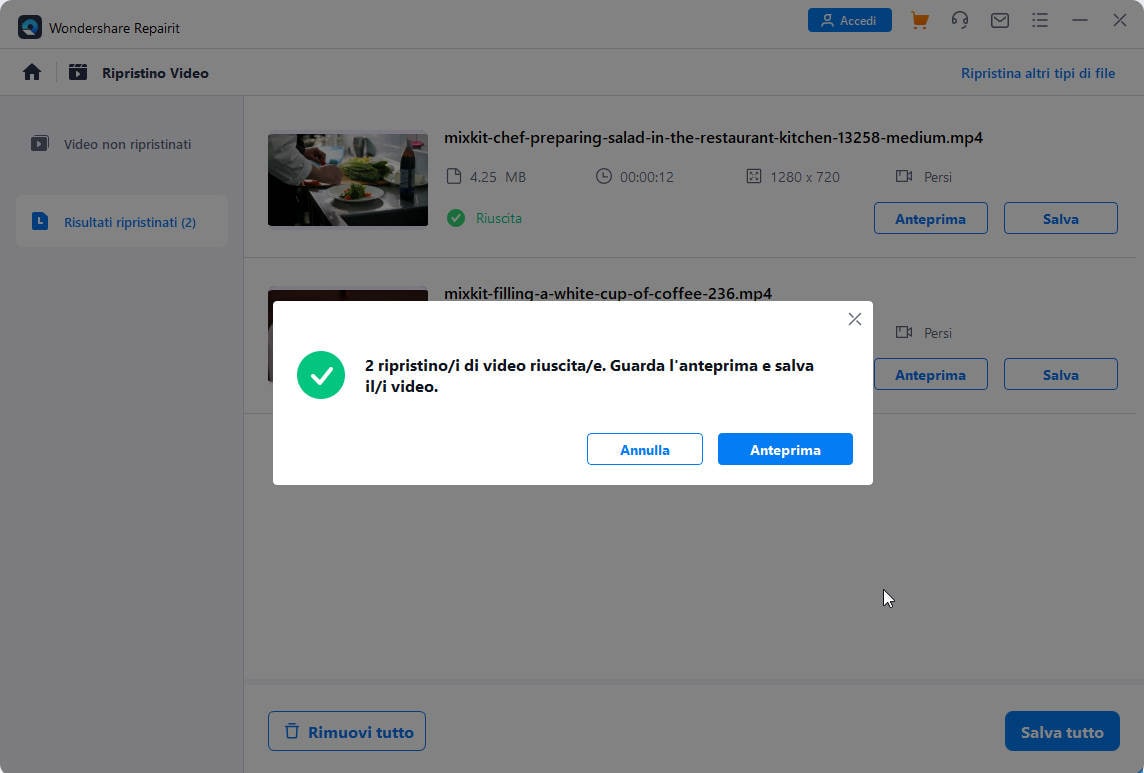
Terzo Passaggio Cliccate sull’apposita icona per controllare i contenuti dei video riparati prima di salvarli sull’hard disc.

Quarto Passaggio Se il file è corrotto in modo grave, dovrete caricare un video campione (acquisito con lo stesso dispositivo e dello stesso formato di quello corrotto). Per farlo cliccate su "Riparazione Avanzata" e poi sull'icona a forma di cartella. In ultimo, cliccate su "Ripara" per procedere.

Quinto Passaggio Al termine della procedura, potete visualizzare un’anteprima del video prima di salvarlo. Proprio come in modalità Rapida.
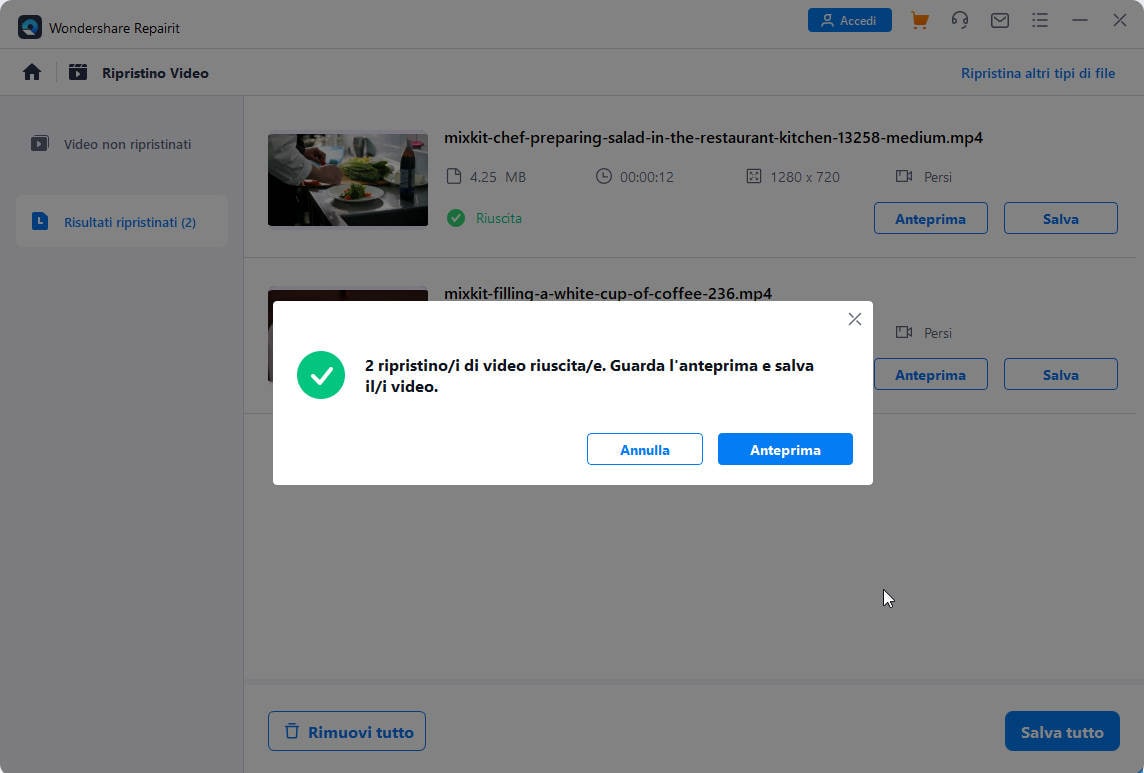
Con il sempre crescente utilizzo di dispositivi elettronici, il rischio di perdere dati preziosi è sempre più dietro l’angolo. Essendo numerose le cause che possono condurre alla corruzione dei file, l’ideale è fare del proprio meglio per prevenire questa nefasta evenienza. Continuate a leggere per scoprire qualche consiglio utile per preservare i propri video.
- Monitorate lo stato del disco rigido del computer e riparate eventuali settori danneggiati.
- Installate un antivirus per mantenere il computer privo di infestazioni.
- Se fate uso di supporti ottici, assicuratevi di proteggerli dai danni.
- Eseguite l’upgrade dell’hardware del vostro computer per riprodurre più efficacemente i file video.
- Conservate sempre una copia di backup dei file più importanti.
- Evitate di usare lettori multimediali di bassa qualità, perché potrebbero danneggiare i video in fase di codifica o decodifica.






